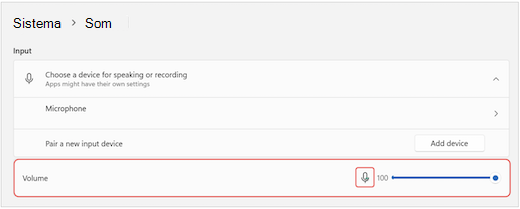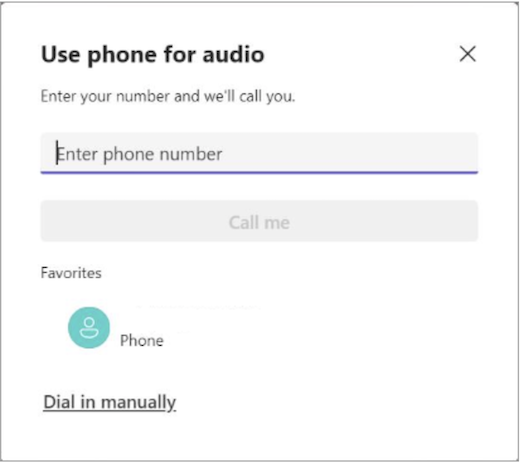Meu microfone não está funcionando no Microsoft Teams
Se as pessoas estão tendo problemas para ouvi-lo em reuniões do Teams, aqui estão algumas dicas para ajudá-lo a voltar aos trilhos.
Para saber mais sobre como alterar as configurações do microfone no Microsoft Teams para uso pessoal, consulte Gerenciar as configurações do dispositivo no Microsoft Teams Free.
Verificar se há atualizações
Para obter o melhor desempenho, verifique se você tem a versão mais recente do Teams e a atualização mais recente do Windows ou a atualização do Mac OS instalada.
Verifique se você não está mudo
Em seus controles de reunião, verifique se o Mic
Se o ícone do microfone tiver uma linha por meio dele, você estará em mudo no momento. Selecione Unmute mic
Verifique seu microfone físico
Alguns microfones têm opções de mudo físico nos próprios dispositivos.
Verifique se o boom do fone de ouvido não está na posição mute (geralmente vertical ou longe da boca), ou se o botão mudo físico do microfone externo não está ativado.
Verificar configurações em seu dispositivo ou navegador
Para usar o microfone no Teams, talvez seja necessário alterar as configurações de privacidade em seu dispositivo ou na Web para permitir que o Teams acesse ele.
Alterar configurações do dispositivo
Se você estiver usando o aplicativo de área de trabalho do Teams, marcar duas vezes as configurações do dispositivo para garantir que o Teams tenha acesso ao microfone.
-
Abra as configurações do dispositivo e selecione Privacidade & segurança.
-
Em Permissões de aplicativo, selecione Microfone.
-
Ative o alternância de acesso ao microfone .
-
Ative o botão Permitir que os aplicativos acessem seu microfone .
-
Ative o Microsoft Teams (corporativo ou de estudante) alternância.
-
Ative o botão Permitir que os aplicativos da área de trabalho acessem o alternância do microfone .
Observação: Se essas alternâncias já estiverem ativadas, tente desativar e ativar novamente para garantir que as configurações se apliquem.
-
Feche todos os aplicativos e reinicie seu dispositivo.
Quando o microfone não está funcionando no Windows 10, pode ser um problema com seus drivers. Acesse aqui para obter instruções passo a passo para marcar seus drivers do Windows.
-
Abra preferências do sistema em seu dispositivo.
-
Selecione Segurança & Privacidade.
-
Selecione Microfone.
-
Em Privacidade, verifique se o Microsoft Teams está selecionado.
-
Feche todos os aplicativos e reinicie seu dispositivo.
-
Abra Configurações.
-
Toque em Privacidade > Microfone.
-
Verifique se o alternância do Microsoft Teams está ativado.
-
Feche todos os aplicativos e reinicie seu dispositivo.
Alterar configurações do navegador
Se você estiver usando o Teams para Web, verifique se as configurações padrão do navegador permitem que o acesso do Teams use o microfone.
Observação: Atualmente, o Microsoft Teams na Web tem suporte no Chrome, Edge, Firefox e Internet Explorer 11.
-
No Edge, selecione Configurações e maisconfigurações de
-
Selecione Cookies e permissões de site.
-
Selecione Microfone.
-
Ative o alternância Perguntar antes de acessar (recomendado ).
Observação: Se isso estiver desativado, o acesso à sua câmera será bloqueado no Edge.
-
-
No Google Chrome, selecione Configurações.
-
Selecione Privacidade e segurança > Configurações do Site > Permissões.
-
Selecione Microfone.
-
Na parte superior desta tela, verifique se o dispositivo correto está selecionado no menu suspenso.
-
Em Comportamento padrão, selecione Sites pode pedir para usar o microfone.
-
-
No Safari, abra Preferências.
-
Selecione Sites.
-
Em geral, selecione Microfone.
-
Ao lado de Ao visitar outros sites: selecione Perguntar ou Permitir.
-
Feche todos os aplicativos e reinicie seu dispositivo.
Reconectar seu microfone
Tente reconectar o microfone por meio das configurações do Teams.
Antes da reunião
-
No Teams, selecione Configurações e maisconfigurações de
-
Selecione Dispositivos
-
Em Configurações de áudio, verifique se o microfone está selecionado no menu suspenso Microfone .
-
Selecione Fazer uma chamada de teste
Observações:
-
O recurso de chamada de teste está disponível apenas em inglês.
-
Sua gravação de teste será excluída imediatamente após a chamada. Ele não será retido ou usado pela Microsoft.
-
No momento, o recurso de chamada de teste não está disponível no Teams para Web.
-
Durante uma reunião
-
Na janela de reunião do Teams, selecione a seta suspensa ao lado de Mic
-
Selecione Mais configurações de áudio.
-
Verifique se o microfone correto está selecionado
Se o microfone não estiver no menu suspenso microfone , desconecte-o e conecte-o novamente. Se você estiver tendo problemas para usar um microfone Bluetooth, verifique se ele está carregado e não conectado a outro dispositivo. Em seguida, tente se reconectar.
Verificar configurações de som (Windows)
Vá para as configurações do Windows para garantir que o microfone esteja habilitado e desmutado.
-
No Windows Start, abra as Configurações do dispositivo.
-
Selecione Sistema > Som.
-
Em Entrada:
-
Selecione o microfone em Escolher um dispositivo para falar ou gravar. Se você não vir o microfone aqui, selecione Adicionar dispositivo para emparelhá-lo;
-
Ao lado de Volume, certifique-se de que o microfone não está em deslocamento.
-
Se você ainda estiver com problemas, tente habilitar novamente o alto-falante acessando configurações de som do Advanced > More. Na guia Gravação , clique com o botão direito do mouse no microfone. Em seguida, selecione Habilitar.
Verificar configurações remotas da área de trabalho (Windows)
Se você estiver usando a Área de Trabalho Remota, marcar as configurações de áudio em seu dispositivo Windows local.
-
No Windows Start, pesquise e selecione Conexão de Área de Trabalho Remota.
-
Abra a guia Recursos Locais .
-
Em Áudio remoto, selecione Configurações....
-
Em Reprodução de áudio remota, selecione Reproduzir neste computador.
-
Em Gravação de áudio remota, selecione Gravar neste computador.
-
-
Selecione OK para salvar as alterações.
Usar o áudio do telefone
Se o microfone não funcionar depois de experimentar as soluções acima e vir uma das mensagens abaixo, selecione Ligar-me novamente para utilizar o microfone do telemóvel.
Introduza o seu número de telefone e selecione Ligar-me para receber uma chamada do Teams que o ligará à sua reunião. O áudio será proveniente do seu telemóvel, mas continuará a ocorrer outra partilha de conteúdos no seu ambiente de trabalho.
Tópicos relacionados
O meu orador não está a funcionar no Teams